A böngészők gyorsítótárát feltöltötték a szolgáltatók eltávolítására és az internetes sebesség növelésére. Más szóval, a böngészők titkos mappákat hoznak létre a számítógépen, ahol az öntvényeket a már meglátogatott webhelyekről rögzítik, vagy a letöltések, amelyeket valamikor csináltál. Ezért a következő alkalommal a böngésző gyorsan eltávolítja ezeket a klaszterekről, anélkül, hogy a fő kiszolgálóra hivatkozna. A legtöbb esetben kényelmes, de előfordul, hogy a kívánt webhely nem látható az új verzióban, mert a böngésző elavult gyorsítótár-kosárat mutat. Ezen túlmenően, tárolására, biztonsági mentések kezdenek nagy térfogatot foglalnak el a számítógépen, és lelassíthatja a munkát. Az ilyen helyzet kiküszöbölése érdekében gyorsítótár tisztítási eljárás van. Nézze meg, hogyan kell csinálni, ha Opera Opera-t használ.
Kezdjük az alkalmazás legújabb verzióival. Ahhoz, hogy távolítsa el a történelem látogatás a modern böngésző módosításokat, lépjen a menü, hogy hívják a opera logó formájában egy nagy piros „O” betűt a bal felső sarokban a felület. Menj le az opciók listájára szinte az alsó részre, és az egeret az "Egyéb eszközök" karakterlánc fölé mozgassa. Ennek eredményeképpen egy másik ablak fog megjelenni, ahol aktiválni szeretné a "Látogatások megtisztítása" funkciót. Figyeljen arra, hogy közelebb kerüljenek az órához, hogyan kell elindítani a kívánt műveletet a gyorsbillentyűkkel - Ctrl + Shift + Del kombinációján keresztül.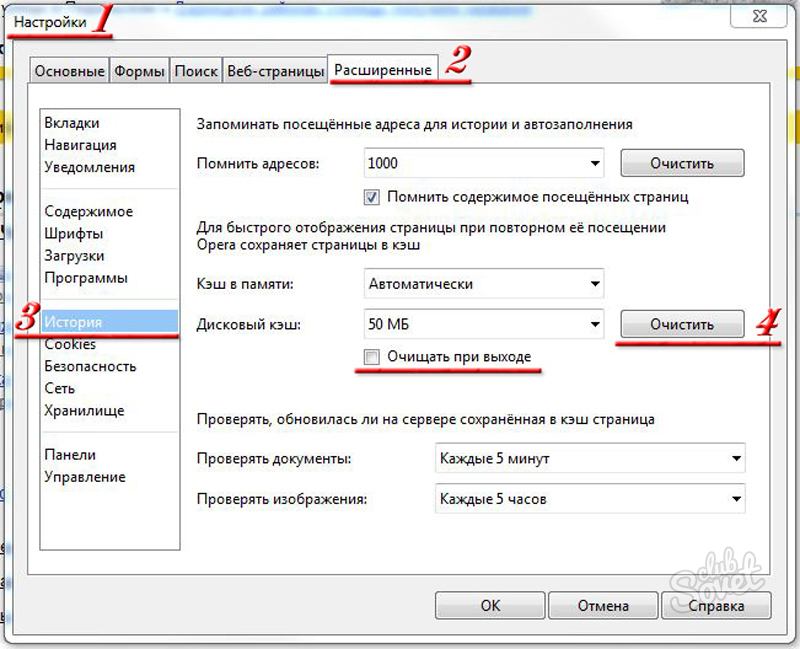
A modern internetes vezetékek szoftvere már időről időre beépített parancsot tartalmaz. De néha még mindig szükség van a ballaszt kézi eltávolítására. A gyorsítótár törlése a böngésző, ne felejtsük el, hogy együtt a történelem látogatás a invisenter, az összes jelszót, és a szükséges információkat engedélyt is kell hagyni. Ezért, ha arra használják, hogy belépő oldalakat az automatikus identitás meghatározásának függvényében, töltsük az összes személyes adatot a memóriában tisztítás előtt a cache vagy írja be egy külön fájlban.














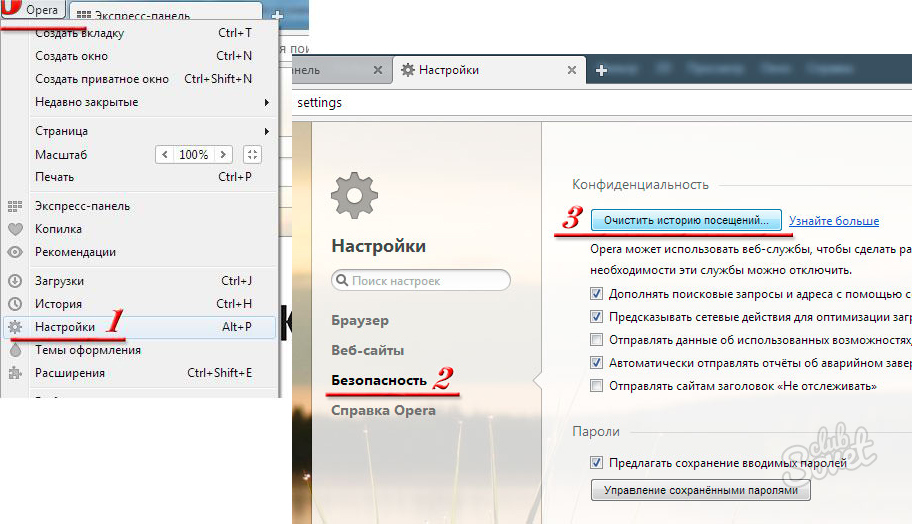





















Köszönöm a tájékoztatást))))